Wat is een kernel?
Het centrale onderdeel van de meeste besturingssystemen. Zijn verantwoordelijkheden omvatten het beheer van de systeembronnen (de communicatie tussen hardware- en softwarecomponenten) en kan de abstractielaag op het laagste niveau bieden voor bronnen (met name geheugen, processors en I / O-apparaten)
[Definitie Courtesy CyanogenMod Wiki]
Kernels installeren:
Velen van ons installeren graag CyanogenMod op maatROM's op onze compatibele Android-telefoons wanneer ze worden vrijgegeven. Hoewel de meesten van ons wachten op een stabiele en uitgebreide CM-geteste versie, maar veel enthousiastelingen gaan graag met nacht builds en geven kandidaten vrij. De RC's en nachtelijke builds zijn meestal buggy-versies van CyanogenMod ROM's en zijn alleen bedoeld voor test- en rapportagedoeleinden. Cyanogen geeft ook periodiek testkernels uit tussen verschillende builds om nieuwe tweaks te testen of een bug in de huidige versie op te lossen. Je kunt testkernels van Cyanogen vinden op CyanogenMod.com en af en toe en van andere ontwikkelaars op forums zoals XDA en Samdroid. We kunnen ook generaliseren
Hier is de stapsgewijze handleiding voor het installeren van testkernels [boot.img] op uw Android-telefoons:
Een boot.img installeren vanaf de telefoon 

Opmerking: flash_image heeft mogelijk geheugengerelateerde problemen op CM5 waardoor dit met verschillende fouten kan mislukken. De opdracht flash_image opnieuw uitvoeren totdat er geen fouten worden weergegeven, werkt mogelijk, maar de methode fastboot heeft de voorkeur. Het uitvoeren van dit vanuit herstelconsole / adb shell in herstel zou niet dezelfde problemen moeten hebben als in terminalemulator op een opgestart OS.
- Download de boot (-nieuw) .img naar de hoofdmap van uw sdcard
- Als u terminalemulator gebruikt, voert u 'su' in of voert u met behulp van de herstelconsole 'mount / sdcard' in, dan:
flash_image boot /sdcard/boot.img reboot
Een boot.img installeren vanuit fastboot
- Laat de Android SDK installeren en werken, met de fastboot binary in sdk / tools
- Download de boot.img naar de map / tools van de SDK
- Sluit de telefoon aan en start op in de fastboot-modus (terug + voeding of camera + voeding)
- Zodra het scherm met schaatsen 'droids' verschijnt, drukt u op de terugknop (de middelste balk zou "Fastboot" of "Fastboot USB" moeten zeggen)
- Op de computer, vanuit de map / tools:
fastboot flash boot boot.img fastboot reboot
Houd er rekening mee dat we deze gids niet aanbevelenvoor beginnende gebruikers als complete en stabiele CyanogenMod Releases heeft vooraf geïntegreerde kernels. Deze handleiding is alleen bedoeld voor gevorderde gebruikers die meer kennis wensen over het installeren van kernels.
[Via CyanogenMod Wiki]








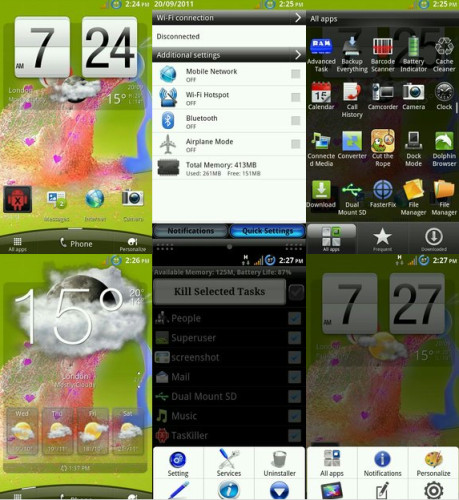




Comments